Lösenord och tekniska problem
Här hittar du vägledning om du har tekniska problem med att logga in, med din webbläsare, om du inte kan ta emot epost, eller om det inte fungerar att betala med kort.
Skapa lösenord | Webbläsare | Problem att logga in | Ingen epost | Kan inte lägga till områden i profil | Efter driftstopp (rensa cache)
Säkra lösenord på boplats.se
Boplats har krav på att det lösenord du använder är säkert. Om du har ett osäkert lösenord kommer du att uppmanas att byta när du loggar in. Ditt konto är värdefullt och vi vill inte att bedragare skall kunna kapa ditt konto eller komma åt din information
-
Lösenord måste innehålla minst 10 tecken. (Det kan innehålla siffror, stora och små bokstäver, symboler)
-
Lösenord måste även vara säkra i meningen att de inte är läckta på internet. När du anger ett lösenord kontrollerar vi att det inte har spridits i någon stor dataläcka. Som du kanske sett i nyheterna händer det ibland att lösenord blir stulna från någon webbplats eller tjänst och publiceras på internet. Det behöver inte vara just ditt lösenord som har stulits, men många använder likadana enkla lösenord som till exempel "123456" eller "password1". Dessa läckta lösenord är mycket osäkra och godkänns därför inte av Boplats, även om de har fler än 10 teckan.
-
Ett bra sätt att skapa ett lösenord är att använda flera ord som bildar en kort mening. Du kan också använda ord med nummer i mitten.
Byta lösenord. Du kan byta ditt lösenord genom att logga in på Mina sidor.
» Mina Sidor, konto och lösenord.
Glömt lösenord.
» Läs mer om hur du ordnar ett nytt lösenord här
Webbläsare
Vår webbplats fungerar med de flesta webbläsare som finns på marknaden idag, men hastigheten kan variera. Den nya webbplatsen fungerar bäst i Google Chrome ![]() eller Safari.
eller Safari. ![]() Du kan även använda nya versioner av till exempel Mozilla Firefox,
Du kan även använda nya versioner av till exempel Mozilla Firefox, ![]() eller Internet Explorer
eller Internet Explorer ![]() från version 9 och uppåt. Vi rekommenderar att du uppgraderar din webbläsare till den senaste versionen för bästa funktion.
från version 9 och uppåt. Vi rekommenderar att du uppgraderar din webbläsare till den senaste versionen för bästa funktion.
Problem att logga in?
Om det inte går att logga in kan det bero på att din webbläsare är inställd att inte acceptera cookies. Ändra inställningarna så att din webbläsare accepterar alla cookies, eller specificera att den skall acceptera cookies på nya.boplats.se så går det bra att logga in.
» Instruktioner cookies: Chrome ![]() | Safari
| Safari ![]() | Firefox
| Firefox ![]() | Internet Explorer
| Internet Explorer ![]()
» Glömt lösenord: Använd funktionen "glömt lösenord" i rutan som öppnas när du klickar på "Logga in" på den nya webbplatsen. Då skickas ett mail med en länk till dig.
Får du inte epost från oss?
Se över dina inställningar i din e-postklient för att vara säker på att den alltid godkänner e-post från oss.
-
För att vara säker på att få mail från ditt boplatskonto: Lägg till boplats.se som en ”säker avsändare” genom att följa stegen nedan, beroende på din epostklient.
-
För att vara säker på att svar från Boplats kundtjänst: Lägg till avsändaradressen noreply@summeramail.se som en ”säker avsändare” genom att följa stegen nedan, beroende på din epostklient.
Outlook.com (msn.com, live.com, hotmail.com)
-
Klicka på Alternativ-ikonen
och sedan på Visa alla Outlook-inställningar.
-
Klicka på E-post och sedan på Skräppost. Under rubriken Betrodda avsändare och domäner finns en "Lägg till"-knapp.
-
Du ska lägga till boplats.se och noreply@summeramail.se till listan. Tryck på enter och Spara.
yahoo.com
-
Klicka på Alternativ-ikonen
och sedan på Settings.
-
Klicka på Filters
-
Ange Filter Name: boplats.se och noreply@summeramail.se
-
Ange regeln Sender Contains boplats.se
-
Välj Inbox i listan med rubrik ”Then deliver the email to the following folder”
-
Klicka på Save knappen för att stänga Filterfönstret
-
Klicka på Save knappen för att stänga Settingsfönstret.
gmail.com
-
Klicka på Alternativ-ikonen
och sedan på Settings.
-
Klicka på Filters
-
Klicka på Create a new filter
-
Ange boplats.se och noreply@summeramail.se i From
-
Klicka på Create filter with this search
-
Kryssa i Never send it to Spam
-
Klicka på Create filter knappen för att stänga Filterfönstret
-
Klicka på Inbox för att komma tillbaks till inboxen.
-
Klicka på popupmenyn Åtgärder
i sidofältet
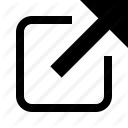 och välj sedan Regler.
och välj sedan Regler. -
Om sidofältet inte visas, gå till Visa eller dölj sidofältet i Mail på iCloud.com.
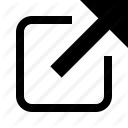
-
Klicka på Lägg till en regel, och ange sedan filtreringsalternativ.
-
I fältet Namn eller e-postadress anger du boplats.se och noreply@summeramail.se
-
Använd sedan popupmenyerna ”ska det” för att ställa in hur regeln ska fungera.
-
-
Om du vill lägga till en annan regel upprepar du steg 2.
Om du har flera regler tillämpas de i den ordning som de står i regellistan. Ändra ordningen genom att dra en regel uppåt eller nedåt i listan. Du kan ha upp till 500 regler.
-
Klicka på Klar. Viktigt: Om du tillämpar regler på en mapp och därefter raderar mappen eller byter namn på den ska du vara noga med att uppdatera reglerna för dessa mappar. Du kan exempelvis inte vidarebefordra meddelanden till en raderad mapp.
Kan inte lägga till områden i profil
Om du inte kan lägga till önskemål om områden i din profil kan det bero på att du använder dig av tillägget Adblock i din webbläsare. Gör så här för att inaktivera Adblock.
Google Chrome
1.Öppna menyn Verktyg-Tillägg
2.Avaktivera AdBlock tillägget genom att se till att kryssrutan för ”Aktiverat” inte är ikryssad.
Safari
1.Öppna menyn Safari-Inställningar och gå till fliken Tillägg
2.Avaktivera AdBlock tillägget genom att se till att kryssrutan för ”Aktivera AdBlock” inte är ikryssad.
Firefox
1.Öppna tilläggsmenyn
2.Välj fliken ”Tillägg” och inaktivera AdBlock genom att klicka på ”Inaktivera” knappen.
Efter driftstopp (rensa cache)
Efter att Boplats har gjort ett systemunderhåll på webbplatsen kan ibland informationen "Tillfälligt Driftstopp" ligga kvar. Du behöver då rensa "cachen" på din dator eller mobila enhet för att få bort bilden. När man surfar på internet samlas data i din webbläsare för att göra tillgången till ofta besökta sidor snabbare. Det är denna information som måste rensas. Här kan du läsa om hur man gör beroende på vilken webbläsare du har.
» Hur du rensar Chrome ![]() | Safari
| Safari ![]() | Internet explorer
| Internet explorer ![]() | Firefox
| Firefox ![]()
